Welcome to the
WalkMe Help Center
Please log in to continue

Please log in to continue

Workstationダッシュボードは、Workstation用の分析プラットフォームです。 このツールは、ユーザーからのアクションを必要とせずに価値と可視性を提供します。
ダッシュボードはWalkMeコンソールのホームページとしての役割を果たし、ユーザーエンゲージメントに関する一般的な機能と分析データへのクイックリンクを提供します。
ダッシュボードの機能には「Invite Co-Workers(同僚を招待する)」ボタンがあり、他のユーザーを招待してWorkstationを手動でダウンロードするために使用できます。
さらに、ダッシュボードには、Workstationとのユーザーエンゲージメントに関する分析データが表示されます。
1. 環境
コンソールの右上にある環境ドロップダウンを変更して、選択した環境のデータを表示します。
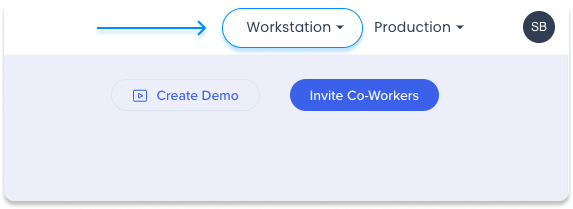
2. オーディエンス
ダッシュボードをフィルタリングしてオーディエンスごとにデータを表示して、さまざまなユーザーグループのWorkstationとの関わり方を確認できるようにします。
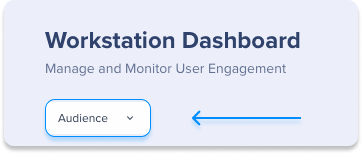
3. 導入ステータス
ユーザーおよびバージョン2.0以上のデバイスのみを含む最近のデバイスとユーザーアクティビティの内訳で、モバイルデバイスは含まれていません。
この円グラフは、3つの指標に分かれています:
導入ステータスCSVファイル
[エクスポート]をクリックしてCSV(ファイル名:Workstation導入ステータス)をダウンロードします。ファイルには、すべてのユーザーのリストと、アクティブ、接続、または非アクティブなデバイス数が含まれます。 ユーザー識別子列には、メールまたはID(ハッシュ化されたアカウントの場合)のリストが含まれています。この列の非アクティブなデバイスには、マシンIDが含まれます。
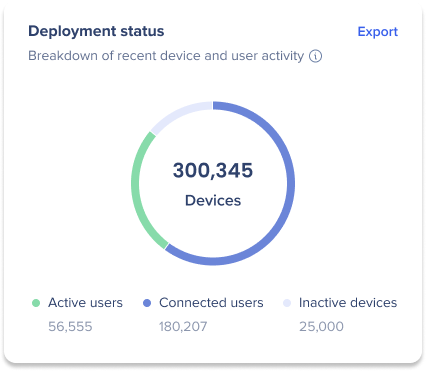
導入ステータスタイルを説明する動画をご覧ください:
4. Workstationの採用
デバイスおよび選択した期間中のユーザーアクティビティ
利用可能な期間:当日、過去7日間、過去30日間、過去3ヶ月間、または過去6ヶ月間
この積み上げ棒グラフは、利用可能なデバイス全体のアクティビティを視覚化します。 メトリクスは、導入ステータスウィジェット(アクティブユーザーと接続ユーザー)と同じです。
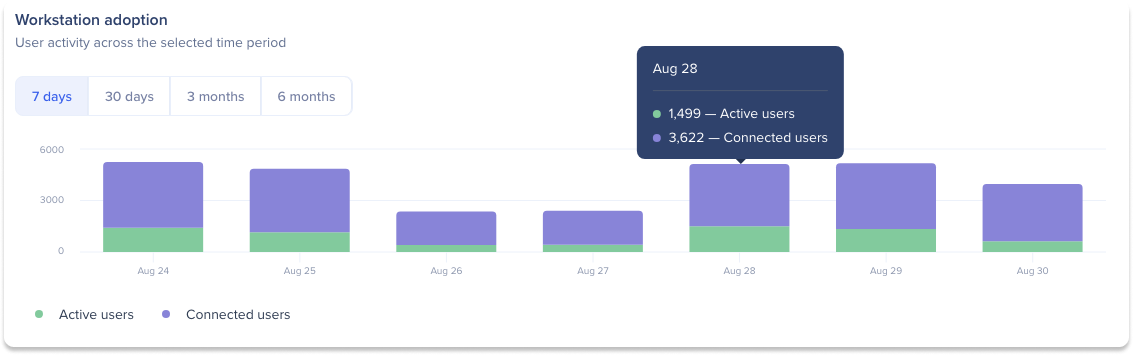
5. ユーザーアクティビティ
ユーザーがWorkstationをどのように使用しているか、およびWorkstationからユーザーが得ている価値に関する洞察を提供します
各カラーキューブは、ユーザーが行った特定のアクションを表します。
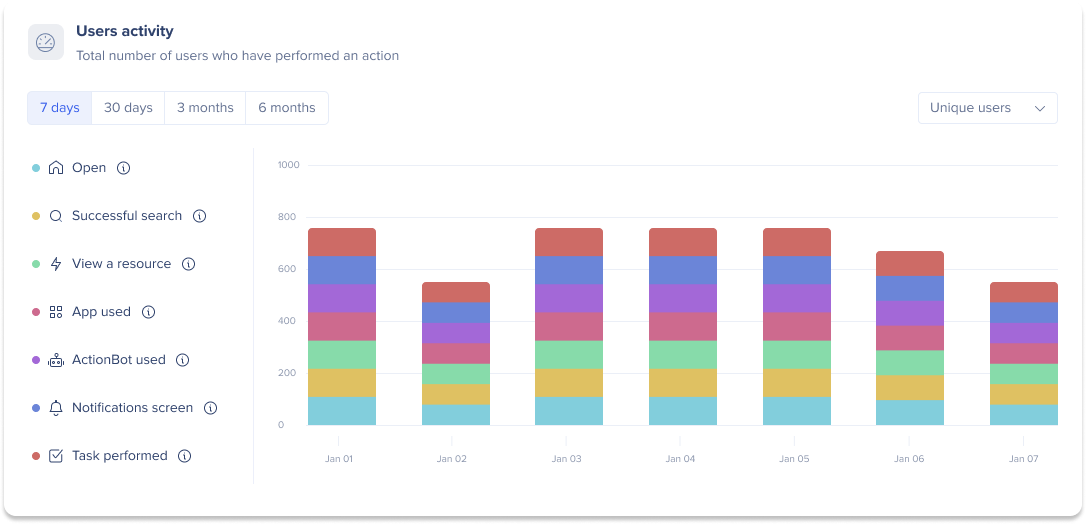
ユーザーアクティビティキューブを説明する動画をご覧ください:
6. トップタスク
オンボーディングタスクとチェックリストで、ユーザーエンゲージメントとタスク完了を追跡します
この表は、選択した期間(今日、過去7日、過去30日、過去3か月、または過去6か月)にわたってその際公開されている最も一般的なタスクを表示します。 各行は、WalkMeオンボーディングタスクで、列は次のとおりです:
[すべて表示]をクリックします 利用可能なすべてのタスクのリストを表示します。 特定のタスクを検索して、タスクおよびそれらを完了したユーザーに関する追加情報を含む複数のCSVをダウンロードすることもできます。
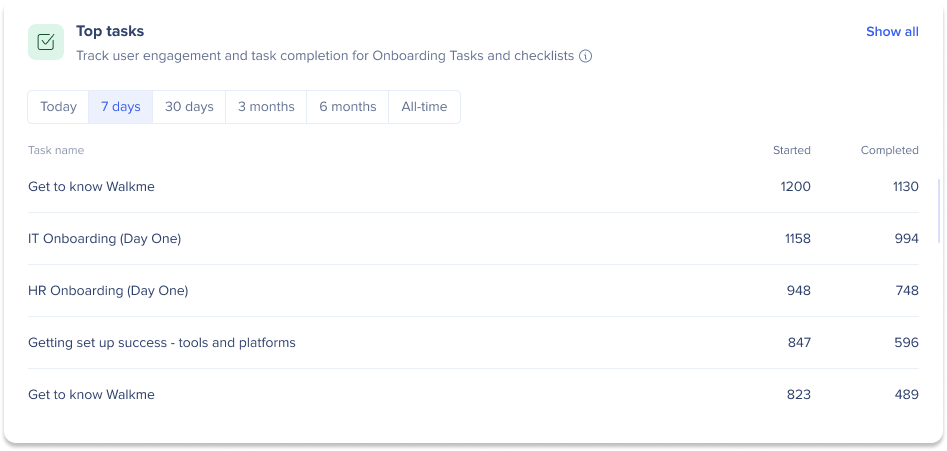
(6.1) タスクエンゲージメントCSVファイル&ユーザーCSVファイルによるタスク完了 トップの[エクスポート]をクリックして、2つのCSVファイルをダウンロードします。 タスクエンゲージメントCSVには、「Show more(詳細を表示する)」ポップアップで表示されるすべてのタスクのリストが含まれています。 次のものが含まれます: ユーザーCSVによるタスク完了には、すべてのタスクでのユーザーデータが含まれます これは、エクスポートできる最も広範なレポートです。次のものが含まれます: (6.2) ユーザーレポートCSVファイルによる特定のタスクエンゲージメントには、クリックされた特定のタスクに関する以下のデータが含まれます:
ユーザーID
割り当てられた合計
開始されたタスクの合計
完了したタスクの合計
完了率(割り当てられたタスクのうち)
タスク1
タスク2
タスクx
danielk@walkme.com
5
3
2
40%
10/06/2023
25/07/2023
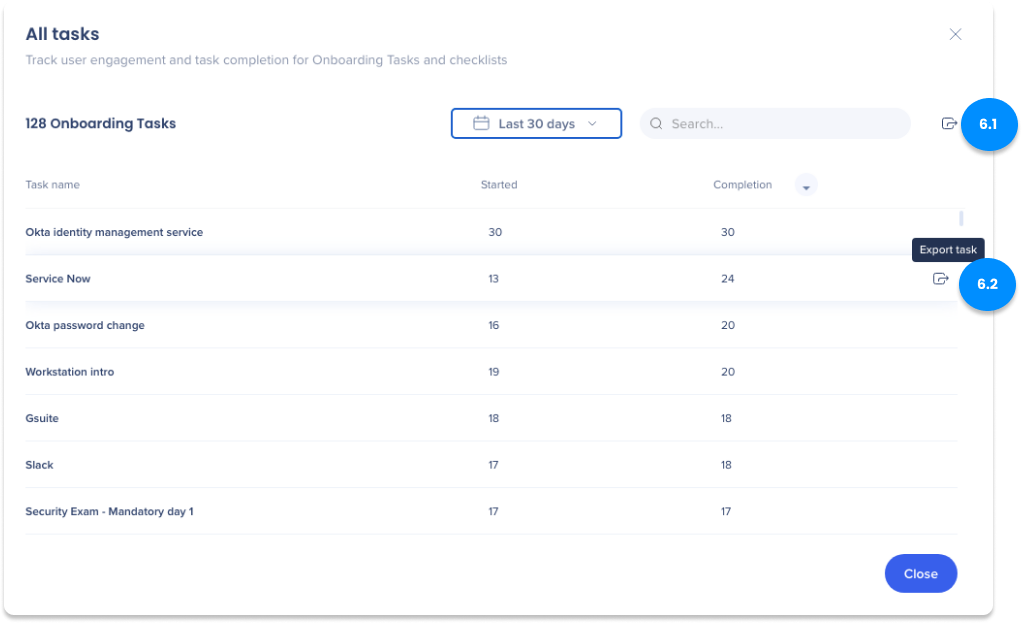
7. 最も使用されてたアプリ
過去30日間にユーザーが最も好んだアプリケーションはどれですか。
過去30日間にユーザーが最も使用した統合はどれですか。 特定ウィジェットとのエンゲージメント数、および特定の統合から発生した検索結果のクリック数をカウントします。
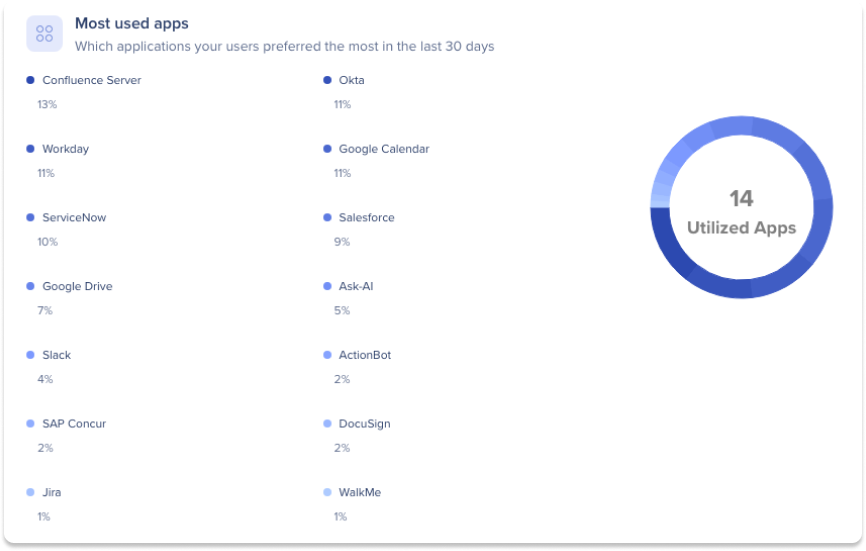
8. トップ検索
ユーザーが過去30日間に検索したトピックを紹介します
過去30日間にユーザーが使用した最も一般的な検索用語です。
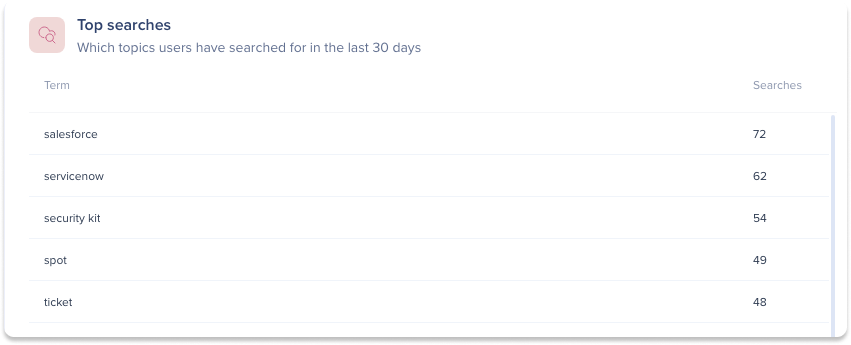
9. トップコンテンツ
どのWalkMeユーザーが最も関与しているか(タスクを除く)
ユーザーが最も再生したWalkMeアイテム(スマートウォークスルー、記事、動画、シャトル)の上位5つ。 トップコンテンツタイルには、現在公開されているアイテムのみが含まれ、アイテム名、総再生数、およびユニークなユーザー再生が表示されます。
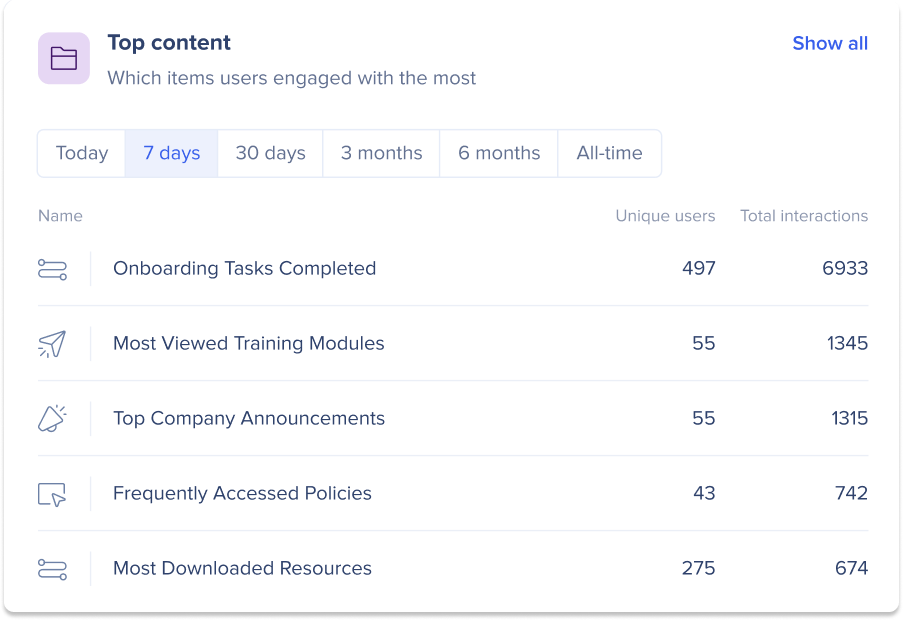
展開されたアイテムリストを表示するには、ページの右上隅にある「すべて表示」をクリックします。 これにより、「すべてのコンテンツ」ページが開き、アイテムの完全なリストが表示されます。 上位50アイテムが表示されますが、すべてのアイテムを検索できます。
ユーザーは、ページの右上にある「エクスポート」アイコンをクリックして、すべてのコンテンツページからレポートをダウンロードできます。
2つのレポートをダウンロードできます:
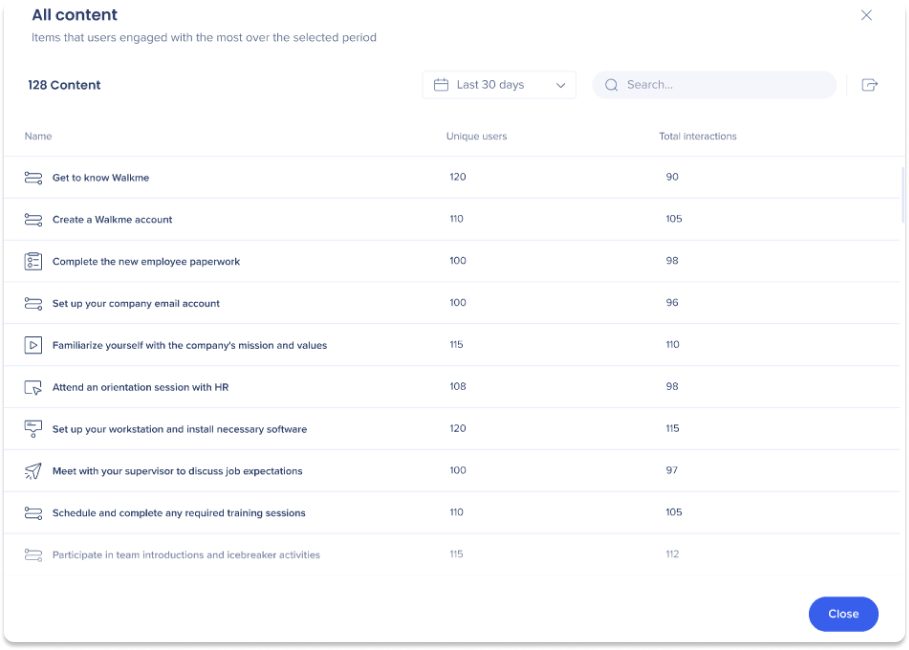
トップコンテンツタイルを説明する動画をご覧ください:
10. オペレーティングシステム
ユーザーがWorkstationにアクセスする方法
過去30日間にエンドユーザーが使用していたオペレーティングシステムは何ですか。
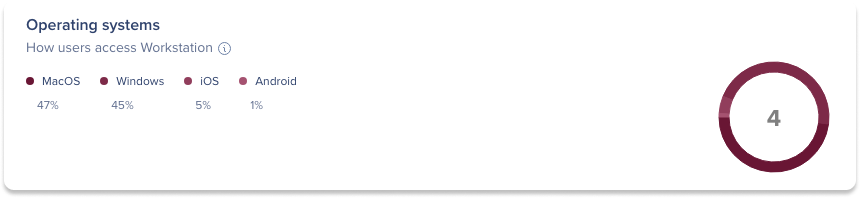
11. アプリケーションのバージョン
ユーザーが持っているのはどのバージョンですか。
過去30日間にエンドユーザーが使用したWorkstation Electronバージョンは何ですか。
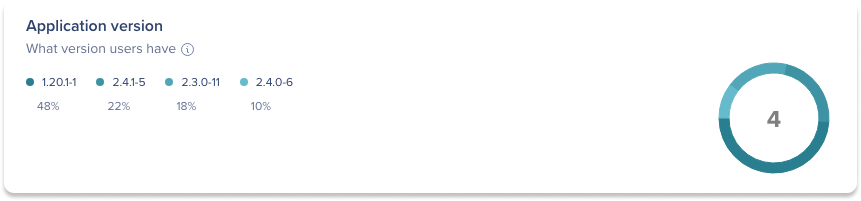
12. ユーザー保持
登録した日からWorkstationを使い続けてきたユーザー数に関する洞察を提供します。
チャートは、すべて同じ登録日に開始したユーザーのコホートを表示し、Workstationを使い続けたユーザーの割合を1ヶ月ごとに追跡します。
コホートデータがどのように計算されて表示されるか:
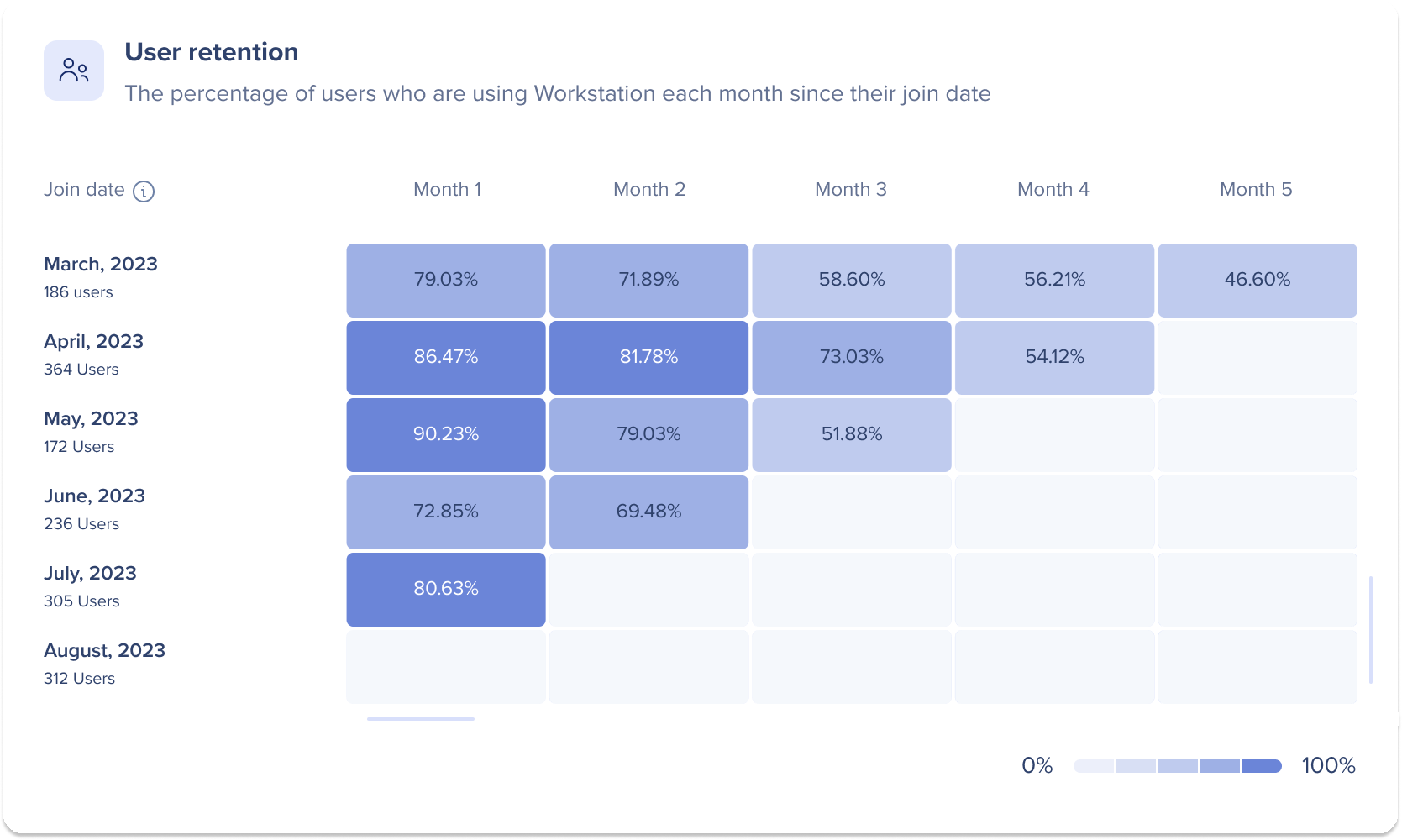
ユーザーリテンションを説明する動画をご覧ください:
Q. ダッシュボードにデータが表示されません。なぜですか?
A. 考えられる理由:
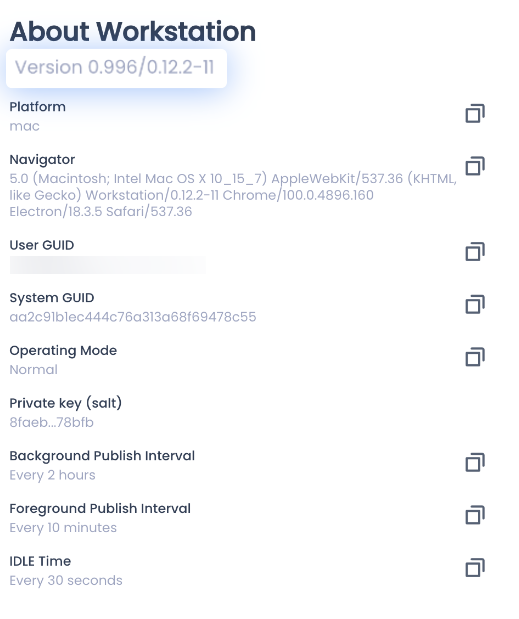
Q. 顧客が「完了後の再生を許可する」を有効にし、ユーザーが誤ってオンボーディングタスクボックスをチェックした場合、コンソールで完了したタスク番号に影響はありますか?
A. タスクが完了したとマークされた場合(誤ってでも)は、「完了」としてカウントされます。
Q. 完了したタスクの数が、与えられた時間範囲で開始されたタスクの数よりも多いのはなぜですか?
A. 「開始」数は、「開始」イベントによって示される、選択した時間範囲内で開始されたタスクを反映します。 例えば、7日間の期間を見て、特定のタスクが指定された7日間(例:2週間前)よりも前に開始された場合、過去7日間は「開始」数に含まれないでしょう。 ただし、このタスクが過去7日以内に完了した場合、それは「完了」数に含まれ、完了したタスクの数が与えられた時間範囲で開始されたタスクの数よりも多いことを説明します。
このファイル内のデータと対応するグラフとの間には、わずかな相違がある可能性があります。 ファイルはデータを正確に表現したものです。これら2つの違いは、ページ上にグラフを表示することに関連したパフォーマンス上の理由によるものです。
Q. ファイル内の非アクティブなデバイスの数が円グラフよりも多いです。
A.ファイル内のアクティブなユーザー数は、30日間ではなく昨年から数えたものです。 これは、どのユーザー/デバイスがWorkstationにログインしたことがないのかについて、高い水準で明瞭にお客様に提供するためです。
Q. ファイルをフィルタリングしてアクティブユーザーのみを表示しましたが、合計数が円グラフよりも多いです。
A. アクティブあるいは接続された列にデバイス数が表示されます。 そのため、ユニークユーザーの数を数えるには、列に「count(数える)」を使用する必要があります。
Q. ファイルをフィルタリングして接続されたユーザーのみを表示しましたが、合計数が円グラフよりも多いです。
A. いくつかの理由が考えられます:
Q. ファイルをフィルタリングしてアクティブユーザーのみを表示しましたが、合計数が円グラフ上のアクティブユーザーのユニークデバイス合計数よりも多いです。
A. 同じデバイスから2人のユーザーがログインしたと仮定します。 円グラフを見ると、2人のユニークユーザーと1つのユニークデバイスが表示されます。 ファイルはユーザーがオーダーし、ユーザーごとにデバイス数があります。 2人が使用したデバイスは2回カウントされます。